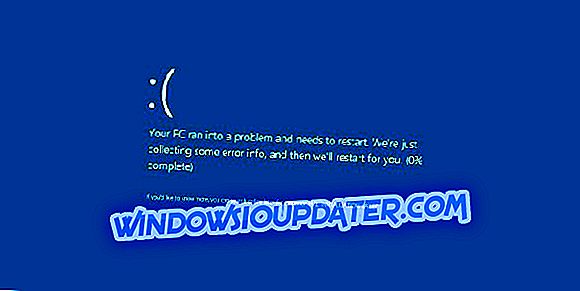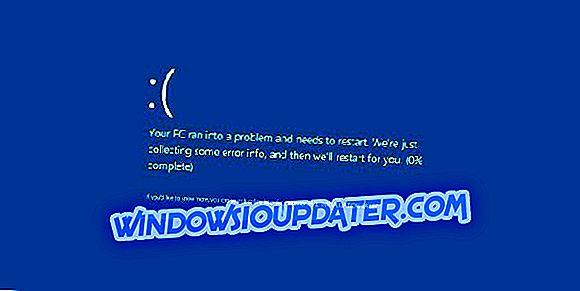Movie Maker ist ein einfaches Tool, mit dem Sie Videos erstellen und bearbeiten können. Einige Benutzer geben jedoch an, dass sie kein Audio in ihrem Movie Maker-Projekt hören können. Das sieht nach einem ungewöhnlichen Problem aus, aber zum Glück gibt es nur wenige Lösungen.
Benutzer berichten, dass das Video problemlos funktioniert, wenn sie ihrem Movie Maker-Projekt Musik hinzufügen, aber es ist keine Musik verfügbar. Dies ist ein ungewöhnliches Problem. Wenn Sie Movie Maker regelmäßig verwenden, kann dies ein großes Problem für Sie sein. Wenn Sie dieses Problem mit Movie Maker haben, sollten Sie sich unsere Lösungen unten genauer ansehen.

Movie Maker-Audio funktioniert nicht, wie kann ich das beheben?
Movie Maker ist eine beliebte Videobearbeitungssoftware. Einige Benutzer berichteten jedoch über Audioprobleme bei der Verwendung von Movie Maker. Apropos Audioprobleme, hier sind einige häufige Probleme, die Benutzer gemeldet haben:
- Windows Movie Maker kein Ton bei importiertem Video - Dies ist ein häufiges Problem. In den meisten Fällen können Sie dies jedoch einfach beheben, indem Sie den Windows-Audiodienst neu starten.
- Windows Movie Maker-Audioprobleme, kein Ton nach dem Speichern, keine Musikwiedergabe, kein Ton - Dies sind einige häufige Audioprobleme, die mit Windows Movie Maker auftreten können. Sie sollten dieses Problem jedoch mit einer unserer Lösungen beheben können.
- Windows Movie Maker mkv Kein Ton - Wenn dieses Problem nur bei MKV-Dateien auftritt, kann das Problem das Fehlen von Videocodecs sein. Installieren Sie einfach ein Codec-Paket und das Problem wird gelöst.
Lösung 1 - Starten Sie den Windows-Audiodienst neu
Benutzer berichten, dass bei Audioproblemen in Movie Maker der Windows-Audiodienst möglicherweise auftritt. In einigen Fällen kann es zu Problemen mit diesem Dienst kommen, was zu Problemen mit dem Audio in Movie Maker führen kann. Um das Problem zu beheben, müssen Sie diese Dienste lediglich neu starten. Dies ist relativ einfach und Sie können dies tun, indem Sie die folgenden Schritte ausführen:
- Drücken Sie die Windows-Taste + R und geben Sie services.msc ein . Drücken Sie jetzt die Eingabetaste oder klicken Sie auf OK .

- Wenn das Fenster Dienste geöffnet wird, finden Sie Windows Audio in der Liste der Dienste.
- Klicken Sie mit der rechten Maustaste auf den Dienst und wählen Sie im Menü die Option Beenden.
- Klicken Sie erneut mit der rechten Maustaste auf denselben Dienst, aber wählen Sie im Menü Start die Option Start .
Der Ton sollte jetzt in Movie Maker funktionieren.
Es gibt auch einen anderen Weg, dies zu tun:
- Starten Sie den Task-Manager . Sie können dies tun, indem Sie auf Ihrer Tastatur Strg + Umschalt + Esc drücken.
- Gehen Sie zur Registerkarte Dienste .
- Suchen Sie nach AudioSrv (Windows Audio) und klicken Sie mit der rechten Maustaste darauf.

- Wählen Sie Neustart aus der Liste der Optionen und nach 10 Sekunden sollte dieser Dienst neu gestartet werden.
Obwohl dies eine funktionierende Lösung ist, müssen Sie dies jedes Mal tun, wenn Sie ein Movie Maker-Projekt starten oder Ihren Computer neu starten.
Lösung 2 - Deaktivieren Sie DTS Sound
Wenn Sie in Movie Maker unter Windows 10 Audioprobleme haben, kann es sich um DTS-Sound handeln. Dies ist eine nützliche Funktion, kann jedoch manchmal dazu führen, dass dieser Fehler angezeigt wird. Um das Problem zu beheben, schlagen Benutzer vor, diese Funktion vollständig zu deaktivieren. Führen Sie dazu die folgenden Schritte aus:
- Geben Sie in der Suchleiste DTS-Sound ein und klicken Sie in der Ergebnisliste auf DTS-Sound .
- Wenn das DTS-Sound- Fenster geöffnet wird, klicken Sie auf das Ein- / Aus-Schaltersymbol links, um es zu deaktivieren. Jetzt sollte das DTS-Soundfenster grau werden, was bedeutet, dass es ausgeschaltet wurde.
- Gehen Sie zurück zu Movie Maker und versuchen Sie, ob der Ton funktioniert.
Wenn Sie DTS-Sound verwenden möchten, können Sie ihn vom Hauptbildschirm aus auf intern einstellen, anstatt ihn vollständig auszuschalten. Es hat berichtet, dass dadurch auch das Problem mit Movie Maker behoben wird.
Lösung 3 - Verwenden Sie stattdessen das WMV-Format
Dies ist möglicherweise nicht die praktischste Lösung, aber Benutzer haben berichtet, dass WMV-Dateien in Movie Maker problemlos funktionieren. Wenn Sie also Probleme mit dem Sound haben, konvertieren Sie Ihre Dateien in das WMV-Format und verwenden Sie sie in Movie Maker. Dies ist möglicherweise nicht die schnellste oder eleganteste Lösung, aber die Benutzer behaupten, dass sie funktioniert.
Um Ihre Dateien in das WMV-Format zu konvertieren, benötigen Sie eine entsprechende Software. Es gibt viele großartige Konverter auf dem Markt, aber wenn Sie einen einfachen, aber zuverlässigen Konverter suchen, empfehlen wir Ihnen den Any Video Converter Ultimate .
Darüber hinaus schlagen einige Benutzer vor, die .mp4-Datei in eine .mp4-Datei zu konvertieren, um die Audioprobleme zu lösen. Wir wissen, dass dies ungewöhnlich klingt, aber es funktioniert je nach Benutzer. Alternativ können Sie die Datei in das .wmv-Format konvertieren und dann in .mp4 konvertieren.
Einige Benutzer berichteten auch über Probleme bei der Verwendung von .mp3 und. WMA-Dateien in Movie Maker. Sie können dieses Problem jedoch möglicherweise beheben, indem Sie diese Dateien in das WAV-Format konvertieren.
Lösung 4 - Windows Live Essentials reparieren
Movie Maker ist Teil von Windows Live Essentials. Wenn Sie Probleme mit Movie Maker haben, ist Ihre Installation möglicherweise beschädigt. Um das Problem zu beheben, empfehlen Benutzer die Reparatur Ihrer Windows Live Essentials-Installation. Führen Sie dazu die folgenden Schritte aus:
- Drücken Sie die Windows-Taste + S und rufen Sie die Systemsteuerung auf . Wählen Sie in der Ergebnisliste die Systemsteuerung aus.

- Wenn die Systemsteuerung geöffnet wird, gehen Sie zum Abschnitt Programme und Funktionen .

- Wählen Sie nun Windows Live Essentials aus der Liste aus und klicken Sie auf Reparieren .

- Folgen Sie den Anweisungen auf dem Bildschirm, um den Reparaturvorgang abzuschließen.
Überprüfen Sie nach der Reparatur der Windows Live Essentials-Installation, ob das Problem weiterhin besteht. Wenn das Problem weiterhin besteht, sollten Sie Windows Live Essentials möglicherweise erneut installieren. Sie können dies direkt in der Systemsteuerung tun, aber das ist nicht immer effektiv.
Bei einem regulären Deinstallationsprozess können bestimmte Dateien und Registrierungseinträge zurückbleiben, und diese Dateien können in der Zukunft Probleme verursachen. Sie können Windows Live Essentials jedoch vollständig von Ihrem PC entfernen, indem Sie Deinstallationssoftware wie Revo Uninstaller verwenden .
Wenn Sie Windows Live Essentials mit diesem Tool entfernt haben, installieren Sie Movie Maker erneut. Das Problem sollte dauerhaft behoben werden.
Lösung 5 - Installieren Sie ein Codec-Paket
Ihr PC kann bestimmte Videodateien möglicherweise nicht wiedergeben, wenn Sie nicht über die richtigen Codecs verfügen. In einigen Fällen spielt Movie Maker keine Audiodaten ab. Dies kann ein großes Problem sein, aber Sie können das Problem einfach beheben, indem Sie die erforderlichen Codecs installieren.
Nach Angaben der Benutzer ist es ihnen gelungen, dieses Problem einfach mit dem K-Lite-Codec-Pack zu beheben. Wenn Sie also Probleme mit Movie Maker haben, installieren Sie dieses Codec-Pack, und das Problem sollte behoben werden.
Lösung 6 - Installieren Sie QuickTime
Nach Angaben der Benutzer gab es einige Movie Maker-Audioprobleme auf ihrem PC. Durch die Installation von QuickTime konnte das Problem jedoch behoben werden. Dies ist ein Multimediaplayer, aber er enthält bestimmte Video-Codecs. Wenn Sie ihn installiert haben, sollten Sie auch die erforderlichen Codecs installieren.
Sobald die Codecs installiert sind, sollte das Problem mit dem Audio in Movie Maker behoben werden.
Lösung 7 - Ändern Sie Ihre Soundeinstellungen
Wenn Sie keinen Ton in Movie Maker haben, können die Soundeinstellungen das Problem sein. Laut den Benutzern muss der Exklusivmodus manchmal deaktiviert sein, um in Movie Maker Ton zu erhalten. Um Ihre Soundeinstellungen zu ändern, gehen Sie einfach wie folgt vor:
- Klicken Sie mit der rechten Maustaste auf das Sound- Symbol in Ihrer Taskleiste. Wählen Sie nun Sounds aus dem Menü.

- Gehen Sie zur Registerkarte Wiedergabe und doppelklicken Sie auf Ihr aktuelles Audiogerät. In unserem Fall sind dies die Sprecher, aber für Sie kann es anders sein.

- Wechseln Sie zur Registerkarte Erweitert und deaktivieren Sie die Option Alle im Exklusivmodus . Klicken Sie nun auf Übernehmen und OK, um die Änderungen zu speichern.

Nachdem Sie diese Änderungen vorgenommen haben, sollte das Problem mit Audio in Movie Maker vollständig behoben sein.
Lösung 8 - Führen Sie die Anwendung im Kompatibilitätsmodus aus
Benutzer berichten, dass manchmal Probleme mit dem Ton in Movie Maker aufgrund von Kompatibilitätsproblemen auftreten können. Sie können dieses Problem jedoch leicht beheben, indem Sie Movie Maker so einstellen, dass er im Kompatibilitätsmodus ausgeführt wird. Falls Sie es nicht wissen, verfügt Windows über eine Funktion für den Kompatibilitätsmodus, mit der Sie alte Anwendungen ausführen können.
Um Movie Maker im Kompatibilitätsmodus auszuführen, müssen Sie nur die folgenden Schritte ausführen:
- Suchen Sie nach der Movie Maker-Verknüpfung, klicken Sie mit der rechten Maustaste darauf und wählen Sie im Menü Eigenschaften .

- Navigieren Sie nun zur Registerkarte Kompatibilität und aktivieren Sie die Option Dieses Programm im Kompatibilitätsmodus ausführen für . Wählen Sie eine ältere Windows-Version aus und klicken Sie auf Übernehmen und auf OK, um die Änderungen zu speichern.

Versuchen Sie danach, die Anwendung erneut zu starten. Wenn das Problem weiterhin auftritt, müssen Sie möglicherweise mit Ihren Einstellungen experimentieren und verschiedene Versionen des Kompatibilitätsmodus testen.
Lösung 9 - Versuchen Sie es mit einem anderen Videobearbeitungsprogramm

Wenn Sie in Movie Maker weiterhin Audioprobleme haben, sollten Sie möglicherweise zu einer anderen Videobearbeitungssoftware wechseln. Obwohl viele Benutzer mit Movie Maker vertraut und vertraut sind, sollten Sie wissen, dass es sich bei Movie Maker um eine ältere Software handelt, und Probleme wie diese können auftreten.
Wenn Sie häufig Videos bearbeiten, sollten Sie möglicherweise zu einer anderen Videobearbeitungssoftware wechseln. CyberLink PowerDirector 16 bietet großartige Funktionen und ist ideal, wenn Sie kleinere Anpassungen vornehmen oder professionelle Videos erstellen möchten. Wenn Sie nach einem geeigneten Movie Maker-Ersatz suchen, probieren Sie dieses Tool unbedingt aus.
Jetzt lesen: 7 der besten PC-Videoschnitt-Software für 2018
Audioprobleme in Movie Maker können ärgerlich sein, aber Sie sollten in der Lage sein, die meisten Probleme mit einer dieser Lösungen zu beheben.